如何查看进程中程序占用内存
来源:www.laobaicai.net 发布时间:2016-08-12 15:50
电脑正在使用时,突然变得很卡,这很可能是某个运行的程序占用较大的内存导致的,那么,怎么知道是哪个软件占内存较多呢?接下来就来教大家如何查看程序占用内存大小。
1、同时按住ctrl+shift+esc键打开Windows任务管理器,切换到进程,点击“查看-选择列”。
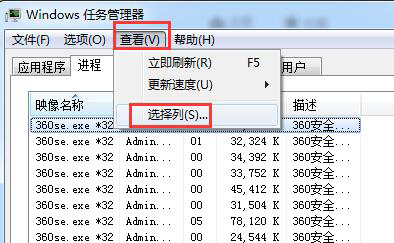
2、勾选“内存-提交大小”,点击确定。
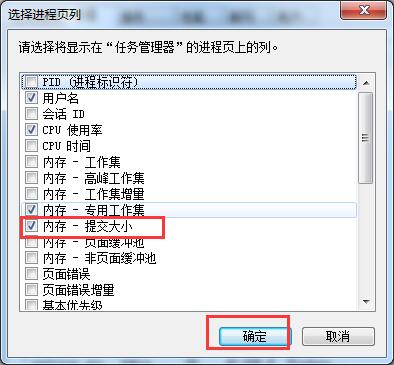
3、现在就可以查看程序占用内存大小了,比如QQ.EXE这个程序占用的物理内存是134420k,提交大小是207332k。
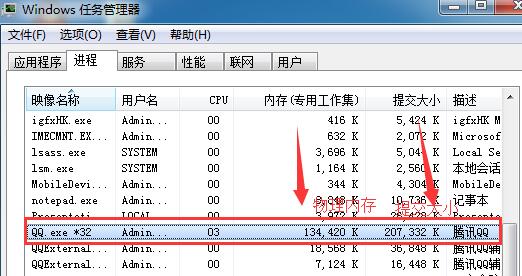
以上就是查看程序占用内存大小的方法,当大家发现电脑突然很卡时,有可能是某个恶意程序占用了大量内存,这时候只需要将其关闭即可解决问题。
上一篇:路由器密码修改方法介绍
下一篇:win10总重置应用咋办
推荐阅读
"Win10累积更新卡在无限重启阶段的修复策略"
- win11系统无法识别移动硬盘怎么办 2024-05-06
- win11系统dns异常无法上网怎么办 2024-05-04
- win11系统如何调整鼠标速度 2024-05-03
- win11系统不显示wifi列表怎么办 2024-05-01
win10系统设置虚拟内存教程分享
- win11系统如何查看内存条卡槽数量 2024-04-29
- win11系统怎么开启节能模式 2024-04-29
- win11系统usb接口无法识别设备如何解决 2024-04-28
- win11系统如何添加网络打印机 2024-04-26
老白菜下载
更多-
 老白菜怎样一键制作u盘启动盘
老白菜怎样一键制作u盘启动盘软件大小:358 MB
-
 老白菜超级u盘启动制作工具UEFI版7.3下载
老白菜超级u盘启动制作工具UEFI版7.3下载软件大小:490 MB
-
 老白菜一键u盘装ghost XP系统详细图文教程
老白菜一键u盘装ghost XP系统详细图文教程软件大小:358 MB
-
 老白菜装机工具在线安装工具下载
老白菜装机工具在线安装工具下载软件大小:3.03 MB










